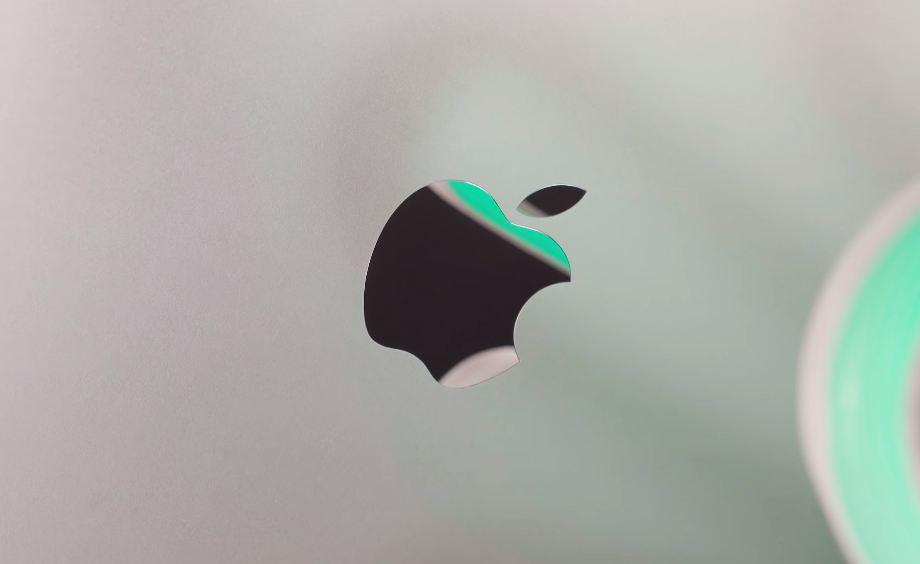Dwa dni temu (09.03.2022) Microsoft udostępnił kolejną kompilację testową w kanale Dev dla systemu Windows 11. Nowa kompilacja oznaczona numerem 22572.1 (ni_release) przyniosła kilka poprawek i małych nowości. Pośród nowości, o których otwarcie informuje gigant z Redmond znajduje się nowy, pasujący do stylu graficznego Windowsa 11 wygląd okna Kolejki Drukowania czy też przeprojektowana wyszukiwarka systemowa. Użytkownicy doszukali się jednak jeszcze jednej nowości.
Pamiętacie Sets?
Lepiej późno niż wcale, powiedzieliby użytkownicy Linuxa odnosząc się do funkcji znanej im od lat. Karty w systemowym managerze plików miały pojawić się już lata temu w Windowsie 10 za sprawą jednej z dużych aktualizacji funkcji (tzw. Feature Update). Już w 2017 roku Microsoft prezentował Sets dla Windowsa 10. Było to wówczas coś znacznie więcej niż to co otrzymujemy teraz. Zakładki w górnej części okna mogły nas przenosić nie tylko pomiędzy różnymi instancjami jednego programu, ale również do innych programów. Wiele programów w jednym oknie, wszystko dzięki kartom Sets. Microsoft natrafiał jednak na problemy w rozwoju i implementacji funkcji, która nigdy nie wyszła poza kompilacje testowe. Pomysł porzucono i zapomniano.
Pożądana funkcja nadchodzi
Pożądanie pośród użytkowników funkcji kart w Eksploratorze Plików nie malało z upływem czasu. Microsoft nie mógł wiecznie przechodzić obok tego obojętnie. Czy na prawdę potrzebujemy dwóch osobnych okien z różnymi lokalizacjami w drzewie katalogów, aby przenieść dane z jednego miejsca do drugiego? W przeglądarce wystarczy nam jedno okno do przeglądania wielu stron internetowych.
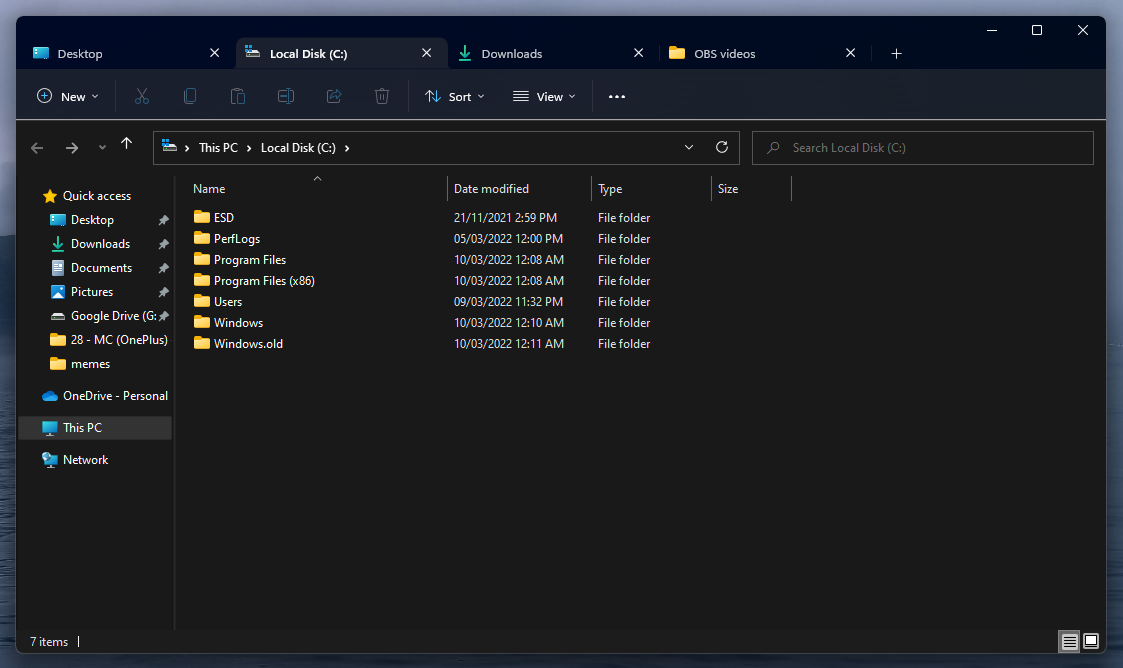
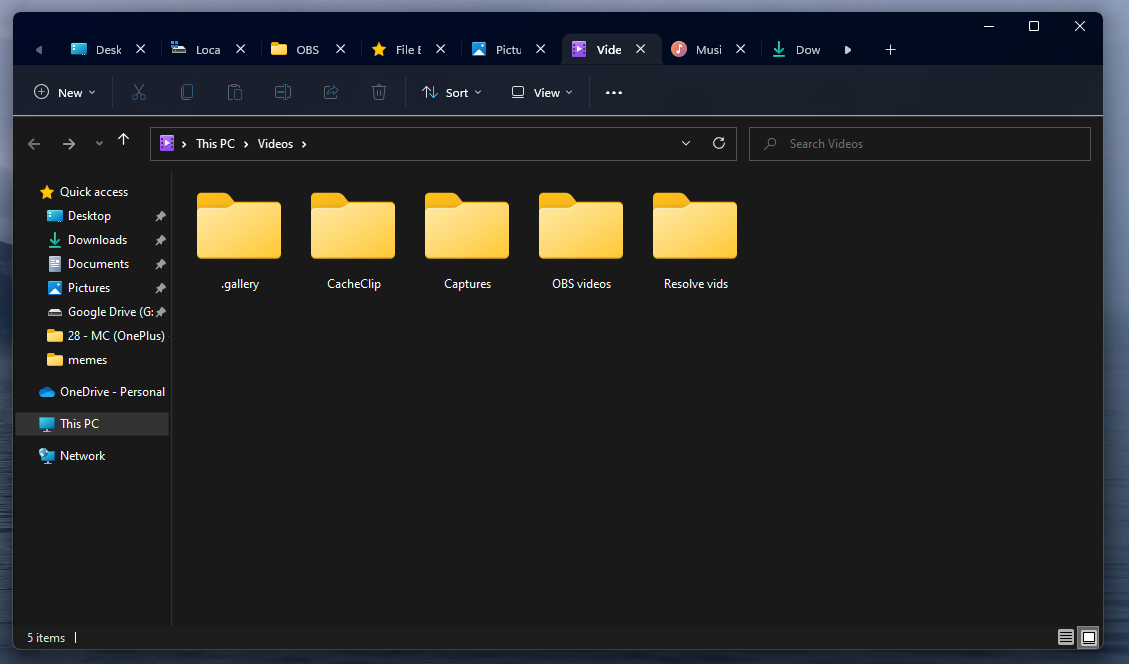
W najnowszej kompilacji testowej 22572.1 dla kanału Dev w programie Windows Insider znaleziono ukrytą, wyłączoną domyślnie funkcję, którą są właśnie karty w Eksploratorze Plików! Możemy otwierać wiele kart, nawet więcej niż szerokość okna pomieści zakładek. Wówczas pojawiają się strzałki, którymi możemy przewijać schowane karty. Możemy oczywiście także zamknąć te karty krzyżykiem po prawej stronie bądź przyciskiem scrolla w dowolnym miejscu zakładki karty.

Funkcja ukryta jest nie bez powodu, brakuje jej trochę do ideału. Nie możemy przekładać kolejności otwartych kart, nie możemy przenosić folderów, ani plików między kartami. Pod względem graficznym, UI wydaje się być spójne i gotowe. Kiedy jednak w ustawieniach Personalizacji włączymy opcję kolorowych pasków tytułowych, te w Eksploratorze Plików nachodzą na zakładki kart i wyglądają źle. Mimo sporej przestrzeni paska tytułowego pozostawionego ponad zakładkami, nie możemy użyć tej przestrzeni do przenoszenia okna po ekranie. Aby przenieść okno w inne miejsce musimy złapać za pasek tytułowy w miejscu gdzie zakładek nie ma.

Funkcja kart pojawi się domyślnie włączona najpewniej w najbliższych kolejnych kompilacjach udostępnionych Insiderom przez Microsoft. Po odpowiednich poprawkach i testach we wszystkich kanałach testowych programu Windows Insider możemy się spodziewać, że funkcja trafi do stabilnego kanału systemu Windows 11 za sprawą przyszłej, dużej aktualizacji funkcji (tzw. Feature Update).
Jak włączyć karty?
Na początek przypomnę, że nie wystarczy nam zwykła instalacja Windowsa 11. Musimy być członkami programu Windows Insider w kanale Dev. Potrzebujemy najbardziej aktualnej kompilacji z kanału Dev oznaczonej jako 22572.1 (ni_release).
Będąc członkami programu Windows Insider powinniście być świadomi i przygotowani na to, że testowe i niestabilne kompilacje systemu mogą w każdej chwili się wysypać. To tylko testowe wersje systemu i wszystko może się stać, dlatego robicie to na własną odpowiedzialność.

Kiedy zaktualizujemy system i upewnimy się, że mamy odpowiednią kompilację, możemy udać się na GitHuba i pobrać narzędzie ViveTool. Wersja, z której ja korzystałem to aktualnie najnowsza v0.2.1. Pobrane archiwum zip rozpakowujemy i kopiujemy ścieżkę lokalizacji folderu z rozpakowaną zawartością.

Następnie za jako Administrator otwieramy Windows Terminal lub klasyczny Command Prompt (cmd).

W konsoli wpisujemy:
cd
Stawiamy Space i skrótem Ctrl + V wklejamy ścieżkę lokalizacji pobranego narzędzia. Po kliknięciu Enter, znajdziemy się w owym katalogu. Kolejnym krokiem jest podanie polecenia:
vivetool addconfig 34370472 2
Po wciśnięciu Enter naszym oczom powinien pokazać się komunikat “Successfully set feature configuration“. Na moim zamiast tego widać error, ponieważ miałem tę funkcję włączoną już wcześniej.

Czy to wystarczy? Prawie. Ostatnie co musimy zrobić to uruchomić system od nowa. Szybki reboot i gotowe! Od teraz możemy otwierać karty w Eksploratorze Plików!
Źródło: Pureinfotech
Chcesz być na bieżąco? Śledź ROOTBLOG w Google News!